如何用AE制作出奇异博士的传送门特效
1、首先,我们打开AE,创立一个合成,把时间改为5秒或者是10秒

2、建立一个纯色层,按住Shift+鼠标左键拉一个圆出来。

3、给这个蒙版加一个粒子Particular,将蒙版路径复制给粒子发射器中的位置上,这样,粒子就会绕着蒙版方向旋转起来。

4、点击最后一个帧,向左拉动,它就可以很快的速度来旋转粒子了。

5、给粒子位置XY加一个重复表达式:loopOut(type="cycle",numKeyframe=0)

6、粒子发射数量改成6650,发射的模式改成盒子,后面改成10*线性,定向,速度一些分别改成-250,100,0,0

7、运动速率加个抖动表达式:wiggle(1,5),发射器尺寸XYZ分别是:20,20,100

8、在粒子中,生命改成1,生命随机改成35,球体羽化改成0。

9、尺寸改成0.7,尺寸随机改成100,尺寸不透明度改成100,不透明度生命值的图要修改一下

10、把物理学改成反弹,重力改成50。
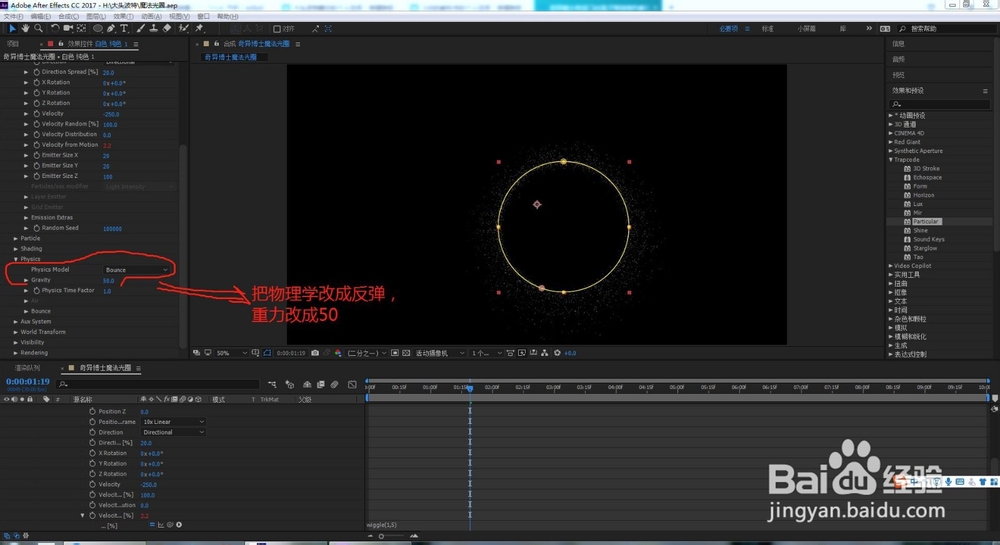
11、给它加个图层地板,就是新创立个纯色层,链接物理的图层,旋转地板的轴向,必须加个三维标签,再加入背景的图层,我的这个比较亮的图,叫大虾。

12、将反弹改成粘附,把图层看的不清楚的关闭小眼睛。

13、渲染中,运动模糊改成:开。
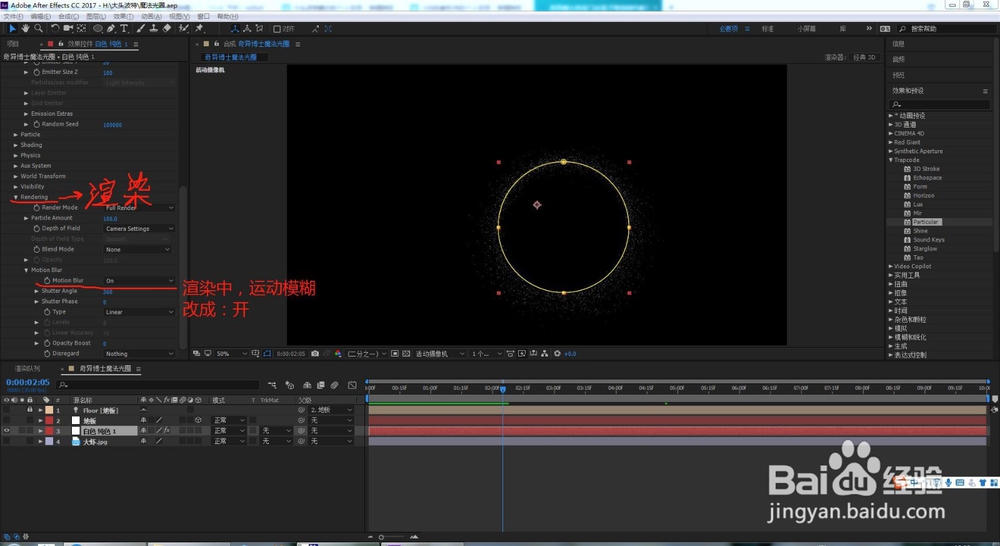
14、Ctrl+D复制一个粒子光圈,速度改成-850,粒子尺寸改成1.5

15、剩下的好办多了,给整个的光圈图层加一个预合成,然后给预合成加发光和四色渐变,看自己的审美观了。

16、最后,我们看看效果,瞧,是不是很像呢?很像奇异博士的传送门光圈呢?哈哈哈哈……


声明:本网站引用、摘录或转载内容仅供网站访问者交流或参考,不代表本站立场,如存在版权或非法内容,请联系站长删除,联系邮箱:site.kefu@qq.com。
阅读量:104
阅读量:195
阅读量:146
阅读量:143
阅读量:84